微软录音功能如何设置?
- 经验技巧
- 2025-04-07
- 49

在数字化的今天,将语音转化为文本的需求日益增长。微软操作系统中的录音功能便是一项便捷的工具,它不仅可以帮助用户记录会议内容,还能保存重要的语音信息。但许多用户可能还不清...
在数字化的今天,将语音转化为文本的需求日益增长。微软操作系统中的录音功能便是一项便捷的工具,它不仅可以帮助用户记录会议内容,还能保存重要的语音信息。但许多用户可能还不清楚如何设置和使用这一功能。本文将为初学者提供一个全面的指导,详细说明微软录音功能的设置步骤,以及如何有效地使用它来满足您的需求。
微软录音功能介绍
微软录音功能是Windows操作系统中的一项内置应用,能够直接从麦克风捕捉声音并将其保存为音频文件。这项功能简单易用,无需安装额外软件即可使用,适合进行会议记录、语音备忘录、学习笔记等多种场合。

如何设置微软录音功能
步骤一:确认麦克风设备
开始使用录音功能之前,确保您的计算机已连接并正确配置了麦克风设备。进入Windows设置中的“系统”->“声音”,检查麦克风是否已列为“活动设备”。
步骤二:打开录音应用
点击Windows开始菜单,搜索并打开“录音机”应用。这是微软提供的内置录音软件,界面简洁,易于操作。
步骤三:设置录音格式
在录音机应用中,您可以通过“设置”选项来选择录音的格式。通常,默认的WAV格式适合高质量的录音,而MP3格式则适合较小的文件大小,适合存储和分享。
步骤四:开始录音
点击录音机中的“录制”按钮开始录音。当您想要停止时,点击“停止”按钮。录制的音频将自动保存在应用中。
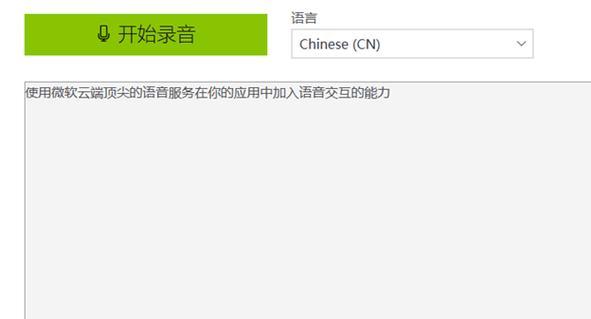
微软录音功能的高级设置
步骤五:音频质量选择
在“设置”中,您还可以根据需要选择音频质量。更高的采样率和位深度会捕捉到更高质量的声音,但也会占用更多的存储空间。
步骤六:调整音量
在录制前,您还可以调整麦克风输入音量,确保声音录制清晰。
步骤七:文件管理
录音机应用会自动保存录音文件,您可以在应用中查看、播放和管理这些文件。还可以将录音文件重命名或移动到其他文件夹中。
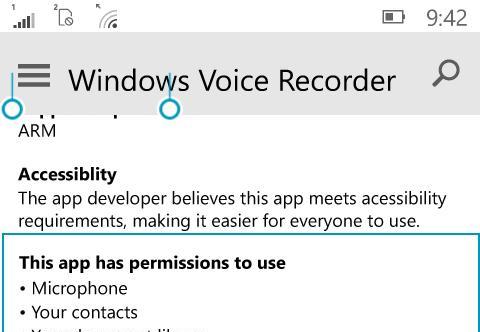
使用微软录音功能的注意事项
确保在安静的环境中录音,减少背景噪音。
尽可能使用有线麦克风以提高录音质量。
定期清理不再需要的录音文件,以避免占用过多磁盘空间。
微软录音功能的常见问题
问:如何提高录音质量?
答:提高录音质量可以从多个方面入手:选择高音频质量设置、在安静的环境中录音、检查麦克风性能并尽量靠近声源。
问:录音文件在哪里可以找到?
答:录音文件默认保存在“文档”下的“录音”文件夹中,您也可以在录音机应用中直接管理这些文件。
问:如何备份录音文件?
答:您可以手动复制录音文件到外部存储设备或上传到云存储服务中进行备份。
结语
微软录音功能为用户提供了简单、直接的方式来记录声音信息。通过本文的介绍,您应该能够轻松地设置和使用这一功能。无论是作为工作辅助还是学习工具,微软录音功能都将成为您的得力助手。现在,您已经掌握了如何使用微软的录音功能,不妨开始探索更多的录音技巧,充分利用这一强大的工具吧!
本文链接:https://www.taoanxin.com/article-9331-1.html

